Android Telefonlarda Control + F Komutunu Kullanmanın 6 Kolay Yolu
Çeşitli / / April 06, 2023
Masaüstünde hepimiz sık sık Control + F komutunu kullandık. Android aynı klavye kısayollarına sahip olmasa da yerleşik arama işlevi de mevcuttur. Bunu kullanarak, metinleri, kelimeleri ve anahtar cümleleri aramak için uygulamalar arasında arama yapabilirsiniz. Şaşırmış? Pekala, Android telefonlarda Control + F'yi nasıl kullanacağınız aşağıda açıklanmıştır.

Android telefonlardaki Control + F komutu ayrıca dosyalardaki, metin zincirlerindeki, belgelerdeki ve daha fazlasındaki metinleri kolayca bulmanızı ve hatta silmenizi sağlar. Ancak, çoğu uygulamanın Control + F düğmesinin bulunduğu yer için farklı seçenekleri vardır.
Öyleyse, temel Mesajlar uygulamasından başlayarak ve ardından Android tarayıcılar ve hatta Microsoft Office uygulamaları gibi diğer uygulamalara geçerek Android telefonlarda Control + F komutunu keşfedelim.
1. Mesajlar Uygulamasında Control + F kullanın
Control + F komutunu kullanarak artık Mesajlar uygulamasında bulunan tüm mesajları arayabilir ve aradığınız belirli metni bulabilirsiniz. Bunu nasıl yapacağınız aşağıda açıklanmıştır.
Aşama 1: Mesajlar uygulamasını açın.
Adım 2: Aramak istediğiniz kişinin sohbetine dokunun.
Aşama 3: Sohbet içinde, sağ üstteki büyüteç simgesine dokunun.

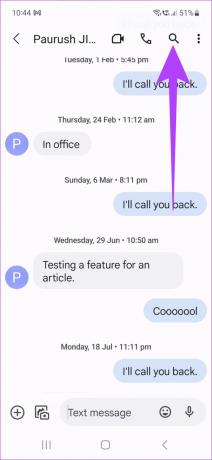
Adım 4: Şimdi, aramak istediğinizi yazın ve klavyenizde ara tuşuna basın.

Aradığınız metni kolayca bulmak için tüm alakalı aramalar vurgulanacaktır.
2. Herhangi Bir Mobil Tarayıcıda Bir Web Sayfasındaki Metni Bulmak İçin Kısayol
Yalnızca o tek satırlık metni bulmak için web sayfalarında durmadan gezinmeye elveda deyin. Çünkü Control + F komutu ile bu oldukça hızlı bir şekilde yapılabilir. Bunu nasıl yapacağınız aşağıda açıklanmıştır.
Not: Control + F komutunu kullanma adımları, tüm ana programlar için benzerdir. Google Chrome gibi Android tarayıcılar, Mozilla Firefox ve Opera.
Aşama 1: Google Chrome uygulamasını veya başka bir tarayıcıyı açın.
Adım 2: İlgili web sayfasına gidin ve menü simgesine dokunun.
Aşama 3: Şimdi, Sayfada bul üzerine dokunun.


Adım 4: Buraya aramak istediğiniz kelimeyi veya cümleyi yazın.

Arama sonuçları, sayfa boyunca otomatik olarak sarı veya turuncu olarak vurgulanacaktır.
3. WhatsApp Messenger ve Telegram için Control + F'yi kullanın
Yalnızca belirli bir anahtar kelimeyi, tümceciği veya metni aramak için bir dizi sonsuz mesaj ve sohbet arasında gezinmek sinir bozucu ve zaman alıcı olabilir. İşleri kolaylaştırmak için, istediğiniz herhangi bir kelimeyi aramak için bir kısayol kullanabilirsiniz.
Control + F kullanımı hakkında daha fazla bilgi için aşağıdaki kılavuzlara da başvurabilirsiniz. WhatsApp Messenger Ve Telgraf.
4. Android Mobile'da Google E-Tablolar ve Dokümanlar için Control + F'yi kullanın
Control + F komutu, Google Belgeler ve E-Tablolar'da da kullanılabilir. Bu, uzun bir dosyada belirli bir kelimeyi veya tümceciği ararken yardımcı olabilir. Metni anında kilitlemek ve dosya boyunca başka bir şeyle değiştirmek için bu özelliği de kullanabilirsiniz. İşte nasıl:
Not: Control + F komutunu kullanma süreci, hem Google Dokümanlar'da hem de Google E-Tablolar'da aynıdır.
Aşama 1: Google Dokümanlar uygulamasını açın ve ilgili doküman dosyasına dokunun.
Adım 2: Ardından, ekranın sağ üst köşesindeki menü simgesine (dikey üç nokta) dokunun.

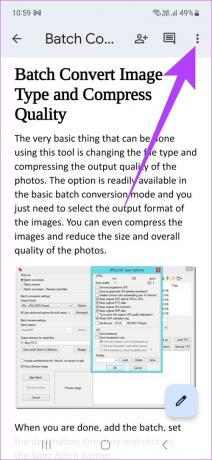
Aşama 3: Bul ve değiştir üzerine dokunun.
Adım 4: Arama çubuğuna kelimeyi girin ve ara'ya dokunun.


Aranan metin artık belge boyunca sarı renkle vurgulanacaktır.
5. Microsoft Office için Telefonda Control + F Kullanma
Microsoft Office'in bir dizi özelliği vardır üretkenliği artırmak ve işinizi kolaylaştırmak için. Bunlardan biri, herhangi bir anahtar sözcük, tümcecik veya metin için belgelerinizde kolayca arama yapmak için bir telefonda ctrl-f tuş komutunu kullanma yeteneğidir. Bunu nasıl yapacağınız aşağıda açıklanmıştır.
Not: Control + F Komut işlemi, tüm Microsoft Office uygulamalarında benzerdir.
Aşama 1: İlgili belgeyi Microsoft Word uygulamasında açın.
Adım 2: Belgenin üst kısmındaki arama simgesine dokunun.

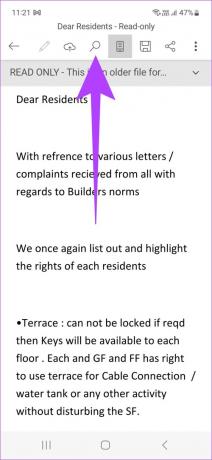
Aşama 3: Aramak istediğiniz kelimeyi yazın.

Bu kadar! Aranan metin artık belge boyunca vurgulanmış olarak görünecektir.
6. Adobe Acrobat Reader'da Kelime Arayın (PDF)
Belgeden belgeye kaydırmak yerine, artık bir Android telefonda Control + F komutunu kullanarak herhangi bir PDF'den bir metni veya cümleyi kolayca bulun. Bunu nasıl yapacağınız aşağıda açıklanmıştır.
Aşama 1: Cihazınızda Adobe Acrobat PDF Reader uygulamasını açın.
Adım 2: Şimdi, açmak istediğiniz belgeye dokunun.
Aşama 3: Paylaş simgesinin hemen yanındaki büyüteç simgesini tıklayın.


Adım 4: Aramak istediğiniz kelimeyi veya kelime öbeğini yazdıktan sonra ara seçeneğine dokunun.

İlgili metin artık sayfa boyunca vurgulanmış olarak görünecektir.
Android'de Control + F Komutunu Kullanmayla İlgili SSS
Evet, Control + F komutu diğer Android uygulamaları için de kullanılabilir.
Hayır, şu an itibariyle Android'deki Google Slaytlar uygulamasında Control + F komutu kullanılamıyor.
Hayır, belirli Google uygulamaları kullanılmadığı sürece Android'de Control + F komutuna bir Google hesabı olmadan erişilebilir.
Android'de Profesyonel Gibi Arama Yapın
Bir PC'de arama yapmak iki tuşa aynı anda basmak kadar kolay olsa da, aynı komutu bir Android cihazda gerçekleştirmek birkaç adım gerektirir. Ve böylece, bu yazıda, Google Dokümanlar'dan Mesajlar uygulamasına kadar değişen Android uygulamalarında Control + F komutunu nasıl kullanacağınızı gösterdik. Mutlu sörf!
Son güncelleme 16 Ocak 2023
Yukarıdaki makale, Guiding Tech'i desteklemeye yardımcı olan bağlı kuruluş bağlantıları içerebilir. Ancak, editoryal bütünlüğümüzü etkilemez. İçerik tarafsız ve özgün kalır.



